3D建模软件配置装配体中某些零件不在BOM表中显示的方法
3D建模软件配置装配体中某些零件不在BOM表中显示的方法
问题描述:
在ZW3D中,类似于Solidworks的功能,用户可能需要对装配体中的某些零件进行配置,以确保这些零件在工程图的物料清单(BOM表)中不显示。那么,在ZW3D软件中,应该如何实现这一操作呢?
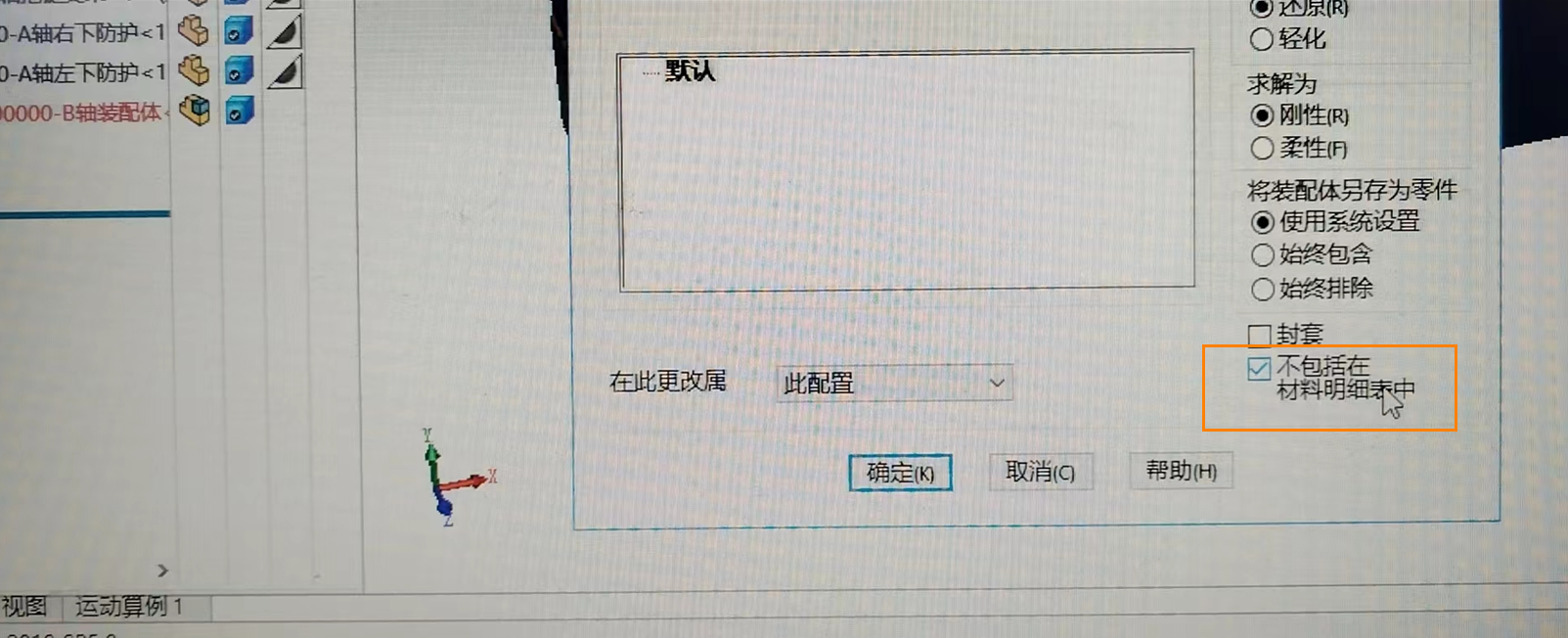
步骤指引:
1.定位并双击零件:首先,在ZW3D的装配体环境中,用户需要找到并【双击】装配树中那些不需要在BOM表中显示的零件。这一操作会将用户带入到该零件的编辑环境。

2.访问配置表:进入零件编辑环境后,用户应寻找并点击工具栏上的【工具】菜单,从下拉菜单中选择【配置表】选项。这将打开配置表界面,允许用户对零件的属性进行编辑。
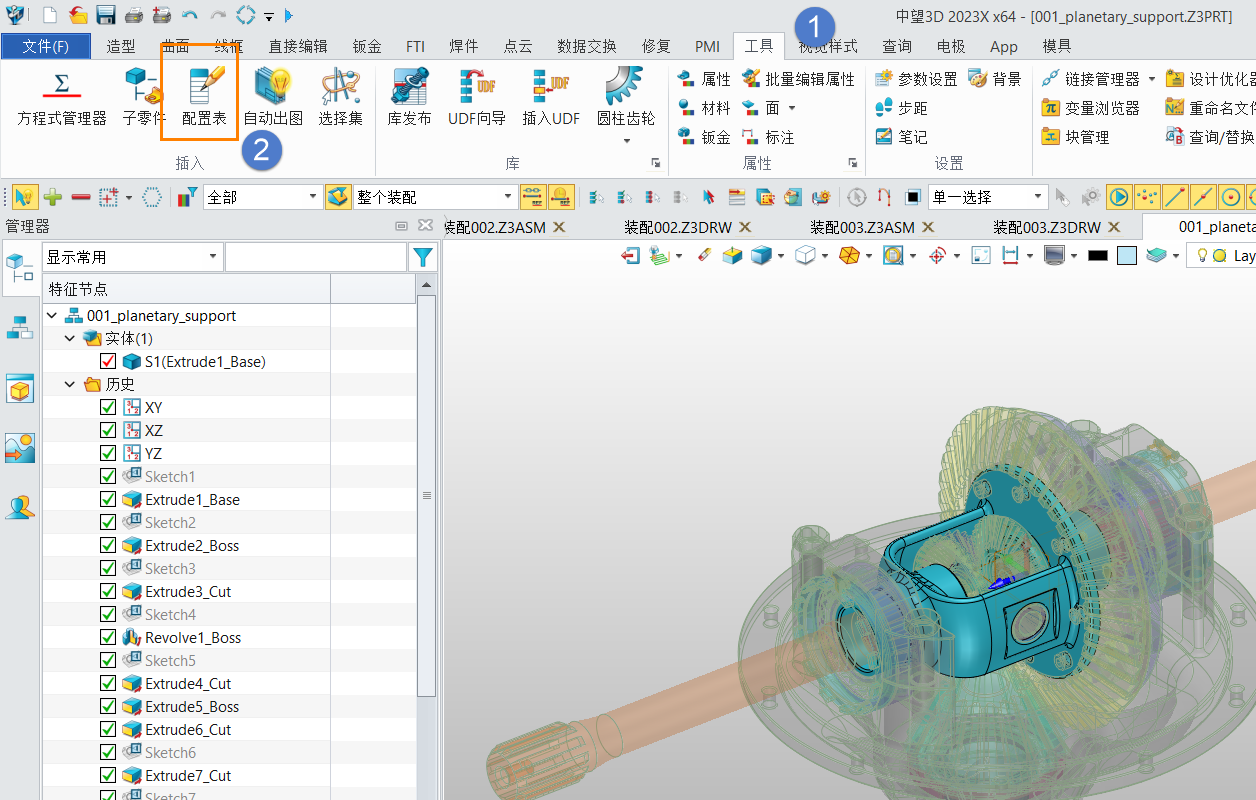
3.修改BOM表显示属性:在配置表界面中,用户需要展开【标准属性】部分,找到【不在BOM表里】这一选项。通过勾选该选项,并将其属性值从默认的【否】更改为【是】,用户可以指定该零件在生成BOM表时不应被包含在内。
4.保存配置并退出:完成上述设置后,用户应点击【确定】按钮以保存对零件配置表的更改,并退出零件编辑环境。此时,ZW3D会记住这些设置,并在后续生成工程图时应用它们,确保被配置的零件不会出现在BOM表中。
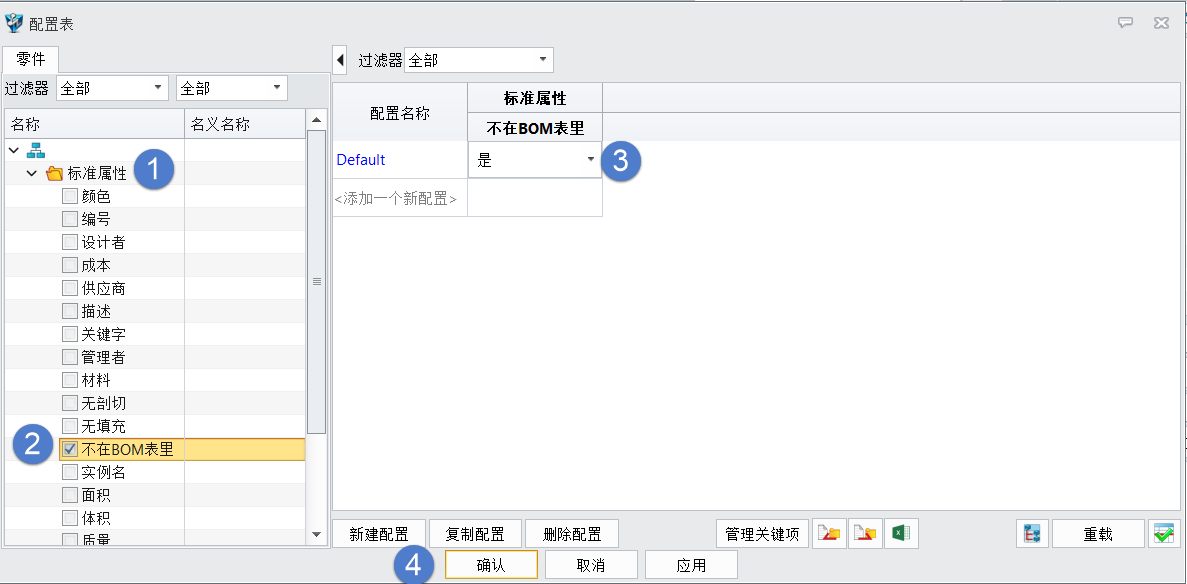
根据上述的步骤讲解进行操作,相信大家很快就能掌握3D建模软件配置装配体中某些零件不在BOM表中显示的方法,从而达到提高设计效率的目的。以上就是本篇文章的全部内容啦,希望对大家有所帮助,欢迎下载中望CAD。
推荐阅读:国产三维制图
推荐阅读:国产三维设计软件




























